1.模型导入
首先导入我们在space claim建模的几何模型。
File-Import-CAD-选择需要的文件,导入后如图(我这里已经展示剖面)
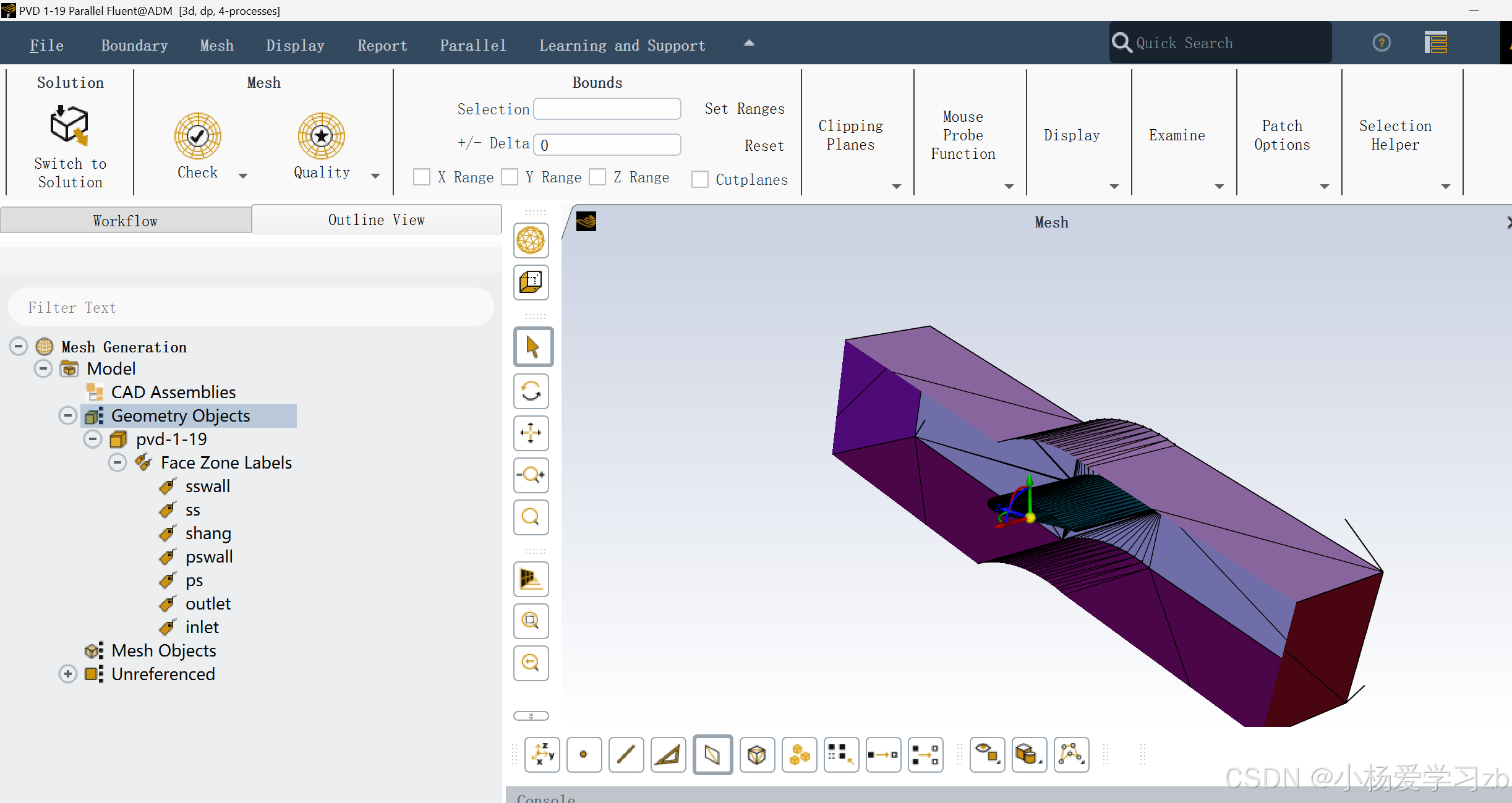
2.面网格尺寸控制
尺寸控制是在Model-Sizing-Scoped里面,function也可以的。

右上角是全局尺寸控制,右下角是局部尺寸控制
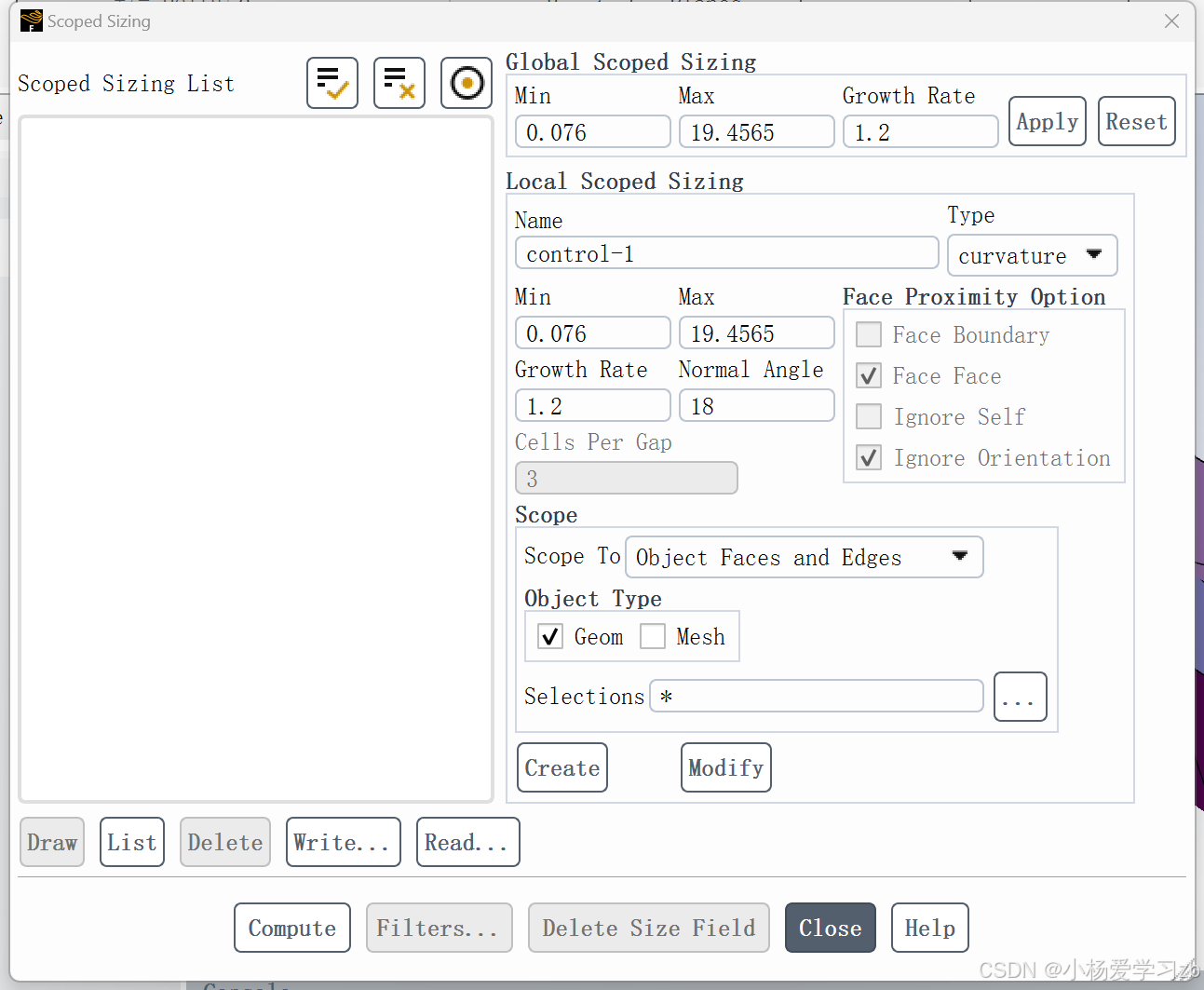
全局尺寸和局部尺寸设置如下:
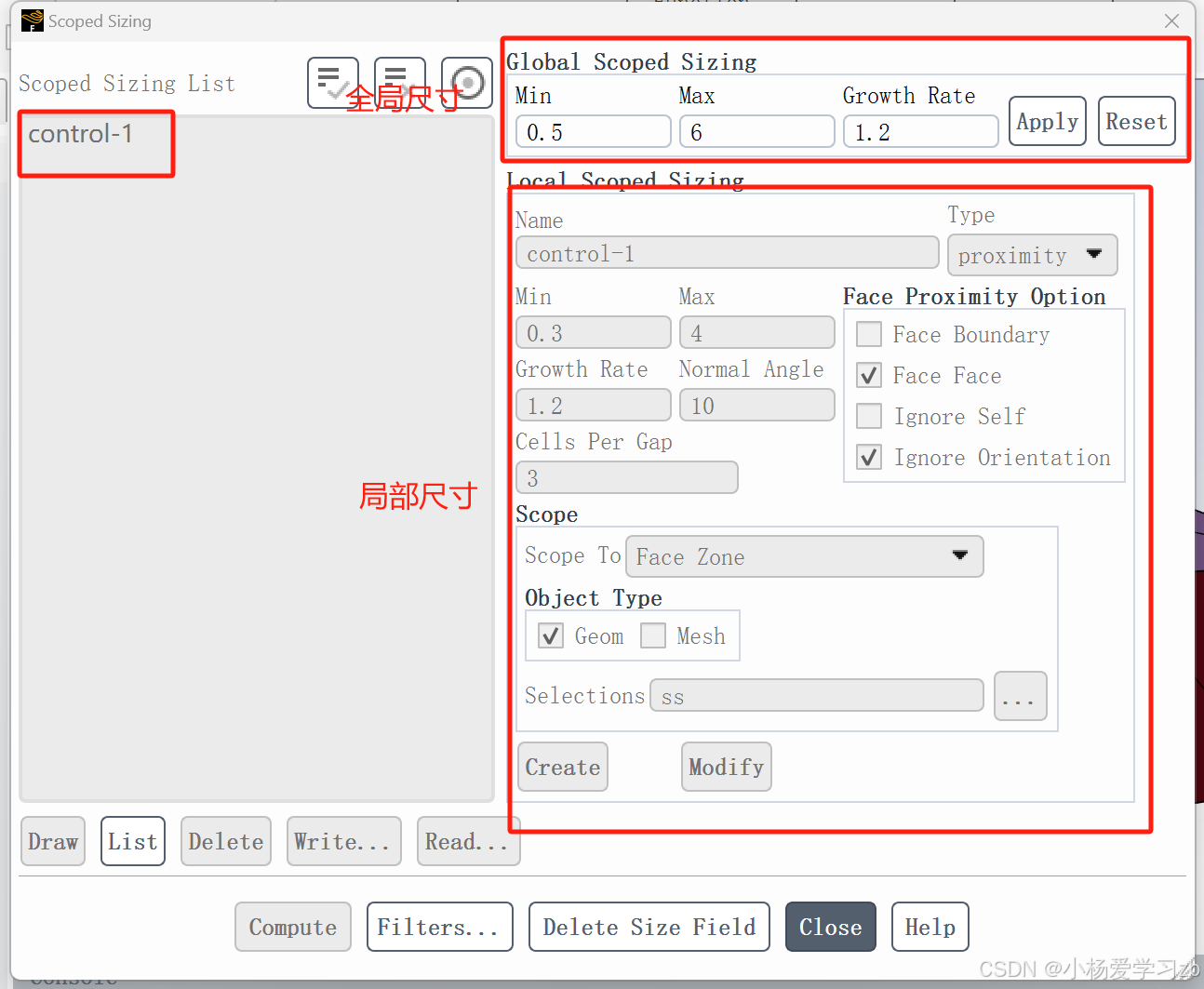
3.生成面网格
右键模型或者右键网格生成网格或者重画网格就可以生成面网格。
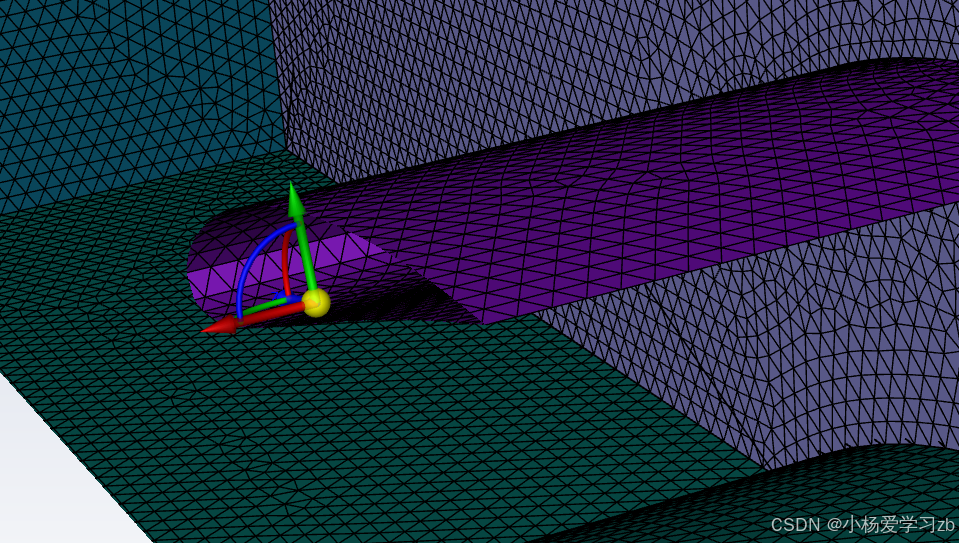
4.检查面网格质量
这里右键网格模型点击Summary,就可以看到他的网格结果:
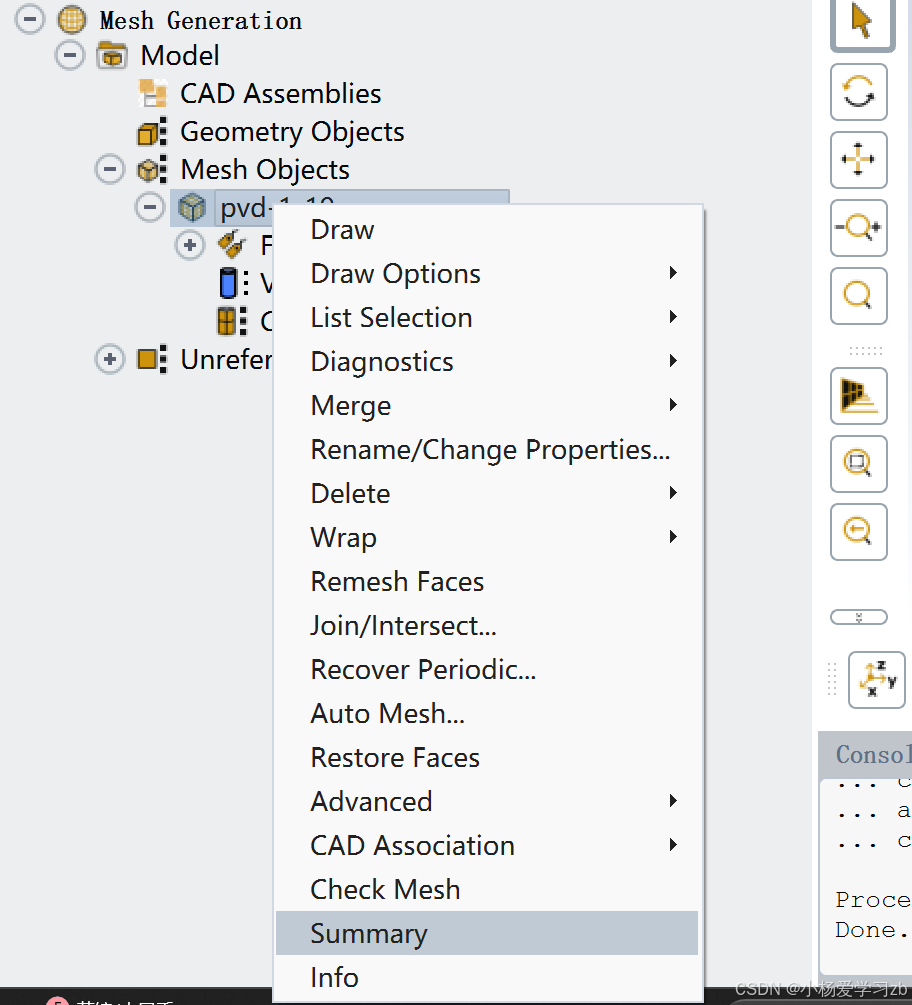

第一个是自由边的数量,然后是多重面的数量,重叠面的数量、扭转率大于0.85的面(因为3D模型扭曲率大于0.85就是有问题的),然后平最大扭矩率、网格数量。
如果需要提升网格质量,右键模型-Diagnostics-Connectivity and Quality。
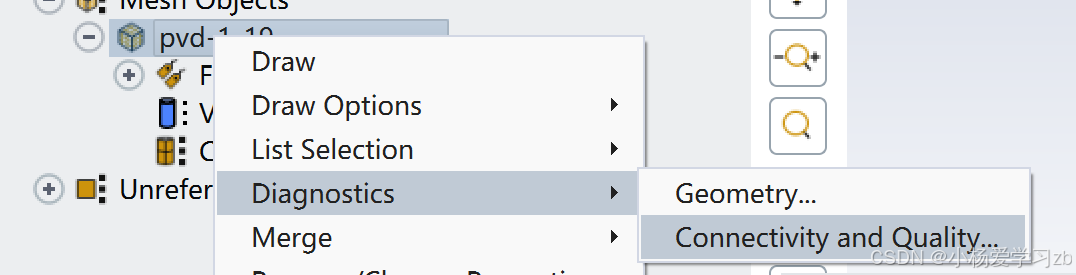
这里我们选择提升扭曲率,0.4表示最小扭曲率大于0.4的网格都会得到优化。
然后选择怎么对他进行优化,选择General Improve就行。
迭代次数五次就行,然后Apply

emmm,优化后网格质量变差了。所以优化不一定可以成功啊。
5.生成计算域
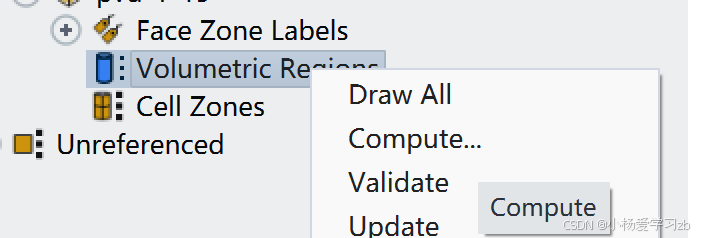
右键计算区域Compute计算就会自动给你生成计算域。
这里生成了两个计算域,单击就可以观察计算域的边界:
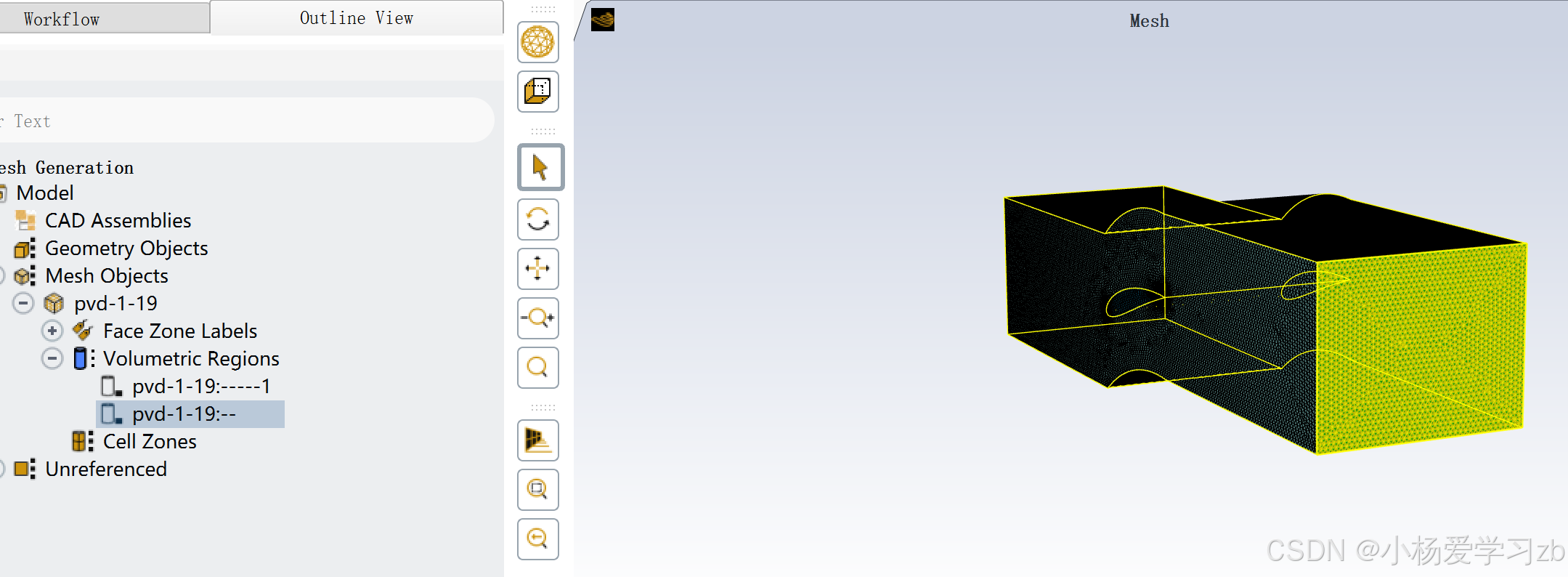

由于这个内部的实体我们不需要,就把他的类型设置为了Dead,然后另外的计算域设置为流体。
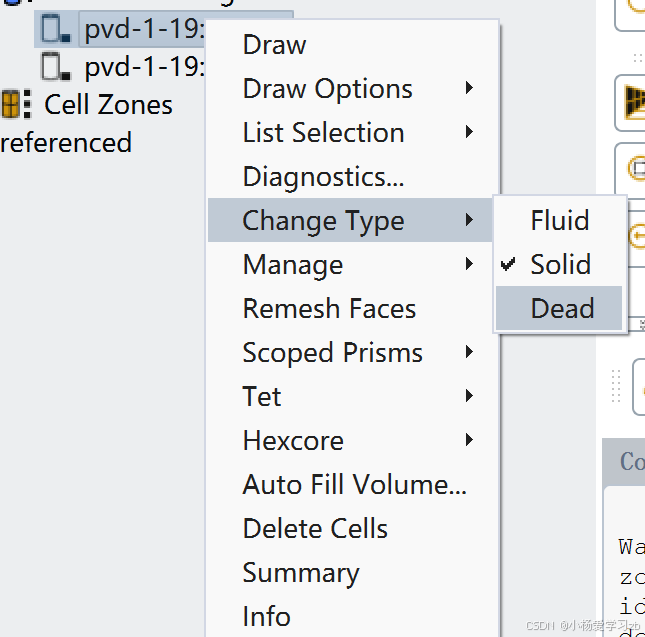
然后我们对进口和出口进行设置;速度入口,压力出口
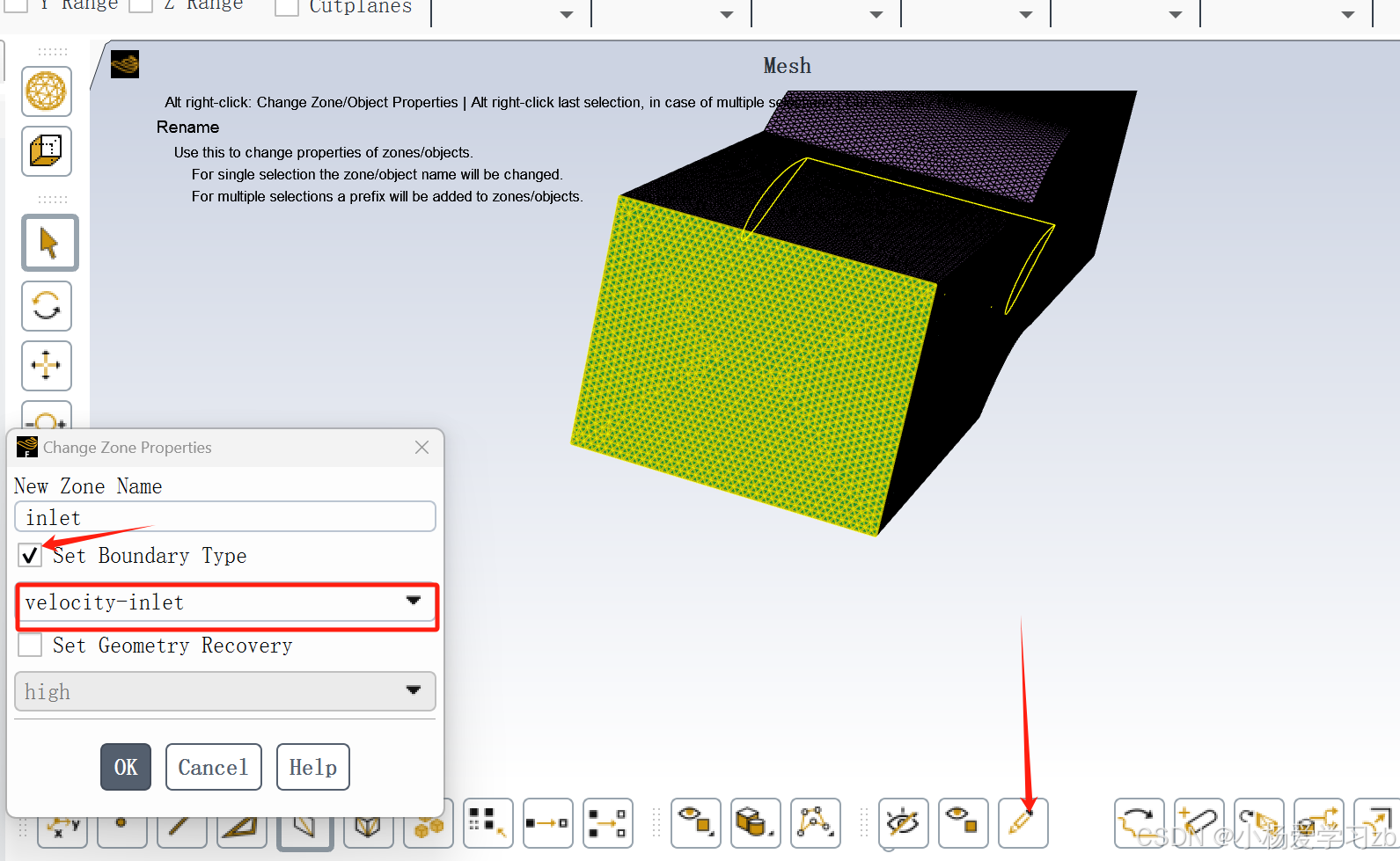
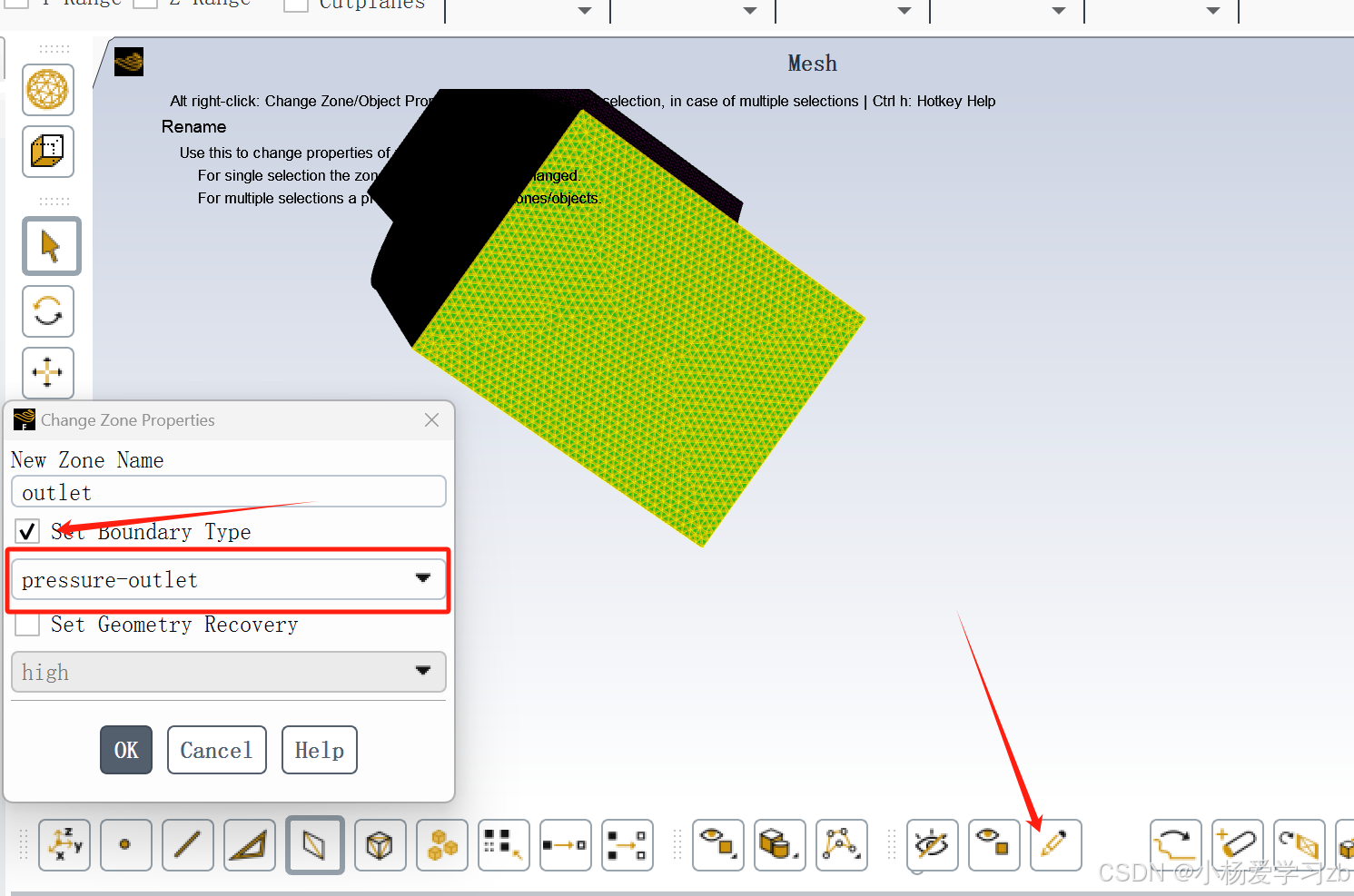
6.生成体网格
计算域划分出来之后就需要划分体网格,位置如下:

设置参数如下:边界层默认尺寸控制,set选用均匀的边界层,给定第一层边界层的高度和层数,
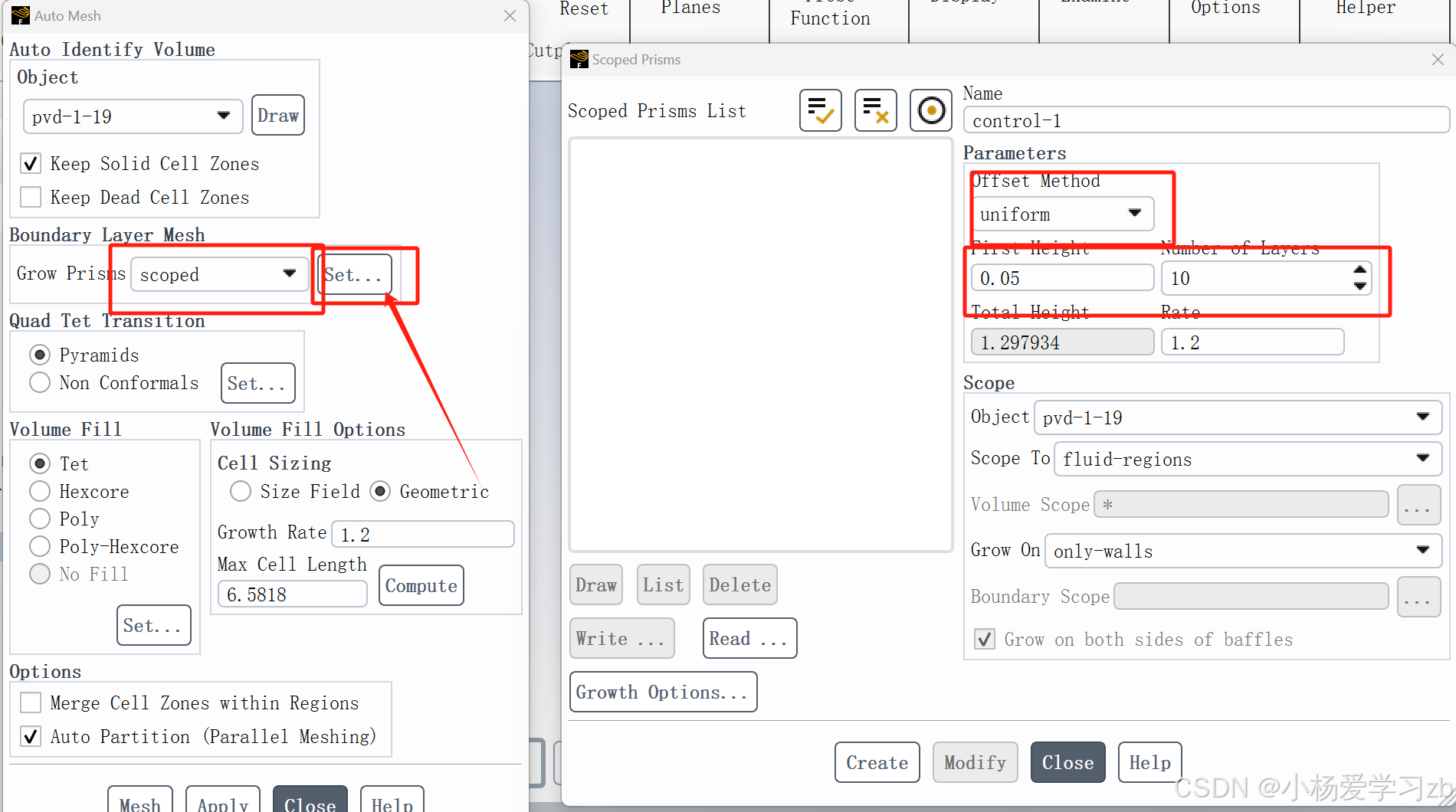
这里有个Grow on里面选择的只有壁面划分边界层(也就对应了进出口就不会划分边界层)
整个的左下角就是划分什么类型的网格,我这里划分四面体网格就行。下面这个Merge Ceel Zones within Regions一般选上(意思是体网格和面网格合并)然后点击Mesh。

Draw Cell Layer打开后就可以看到里面的体网格了
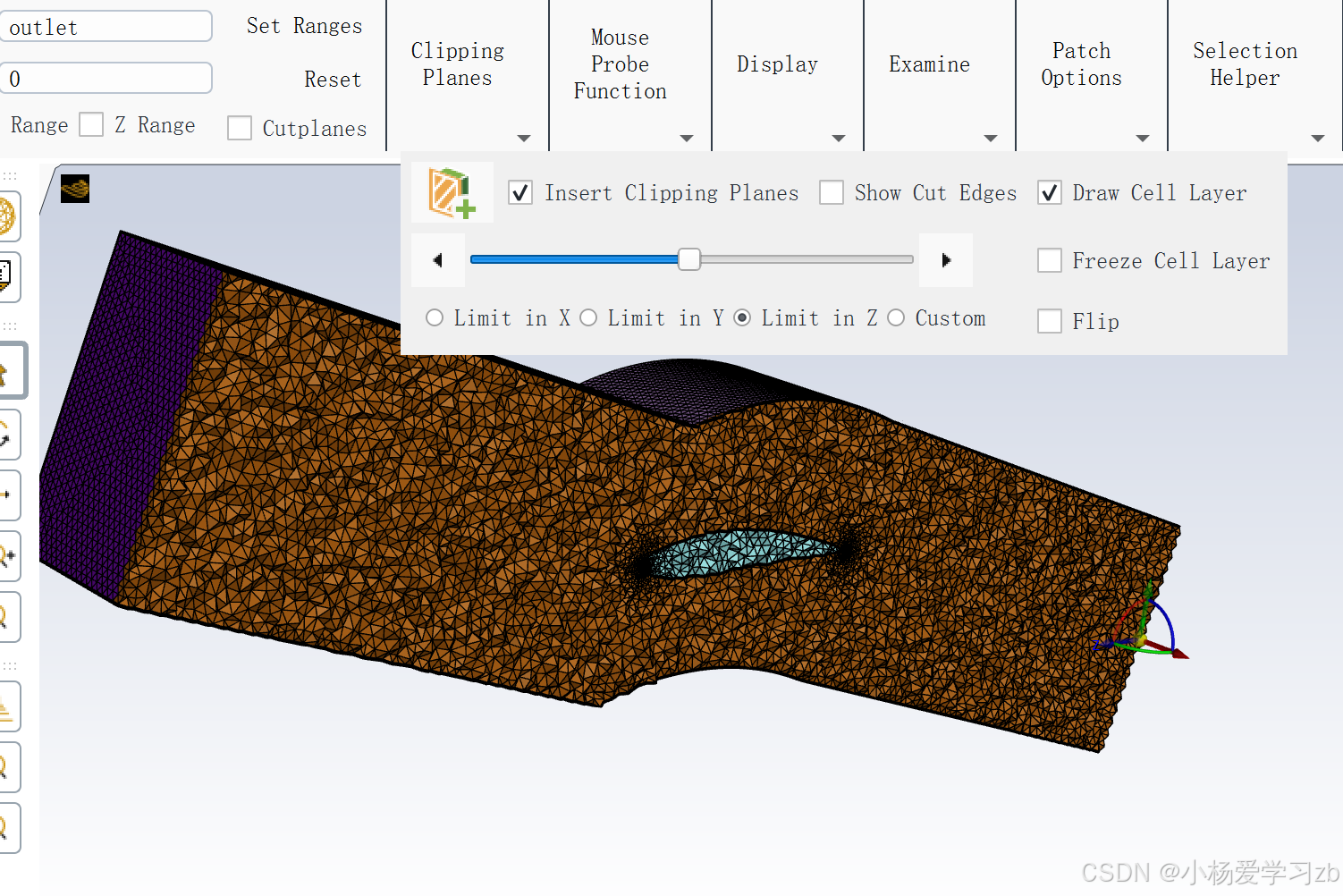
然后这里就是在画体网格,
7.导出网格
导出Mesh格式就ok了。
attention:
meshing没有撤回功能,如果需要好的网格质量或者优化之前提前保存一下。包括生成体网格之前也可以保存一下。
